معمولا در رستوران ها برای شناسایی افراد و تحویل غذا به آنها از کارتخوان استفاده می شود. که در آموزش صفحه کارتخوان سیستم تغذیه کسرا به آن می پردازیم. این شناسایی می تواند از طریق ثبت اثر انگشت، ثبت کارت یا تشخیص چهره صورت گیرد. بعد از شناسایی افراد برای او یک ژتون غذا چاپ می شود یا توسط قابلیت مانیتورینگ در سیستم تغذیه کسرا، مشخصات فرد شناسایی شده را بر روی مانیتور نمایش می دهد. سپس شخص می تواند غذای رزرو شده را تحویل بگیرد. در سیستم تغذیه کسرا توسط صفحه «کارتخوان ها» می توانید اطلاعات دستگاه های کارتخوانی که در سازمان وجود دارد را در اتوماسیون سیستم تغذیه کسرا ثبت کنید.
مسیر دسترسی به صفحه کارتخوان ها از منو اصلی/ سامانه تغذیه/ پیکربندی/ کارتخوان ها است.
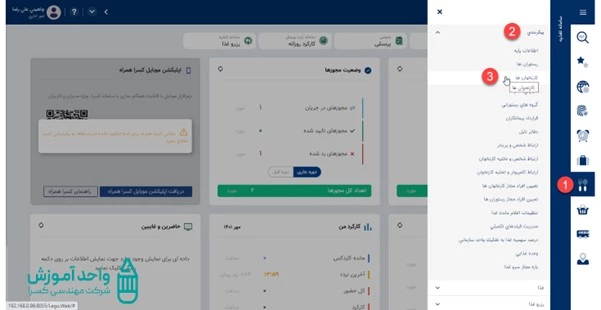
پس از انتخاب «کارتخوان ها» صفحه زیر را مشاهده می کنید.
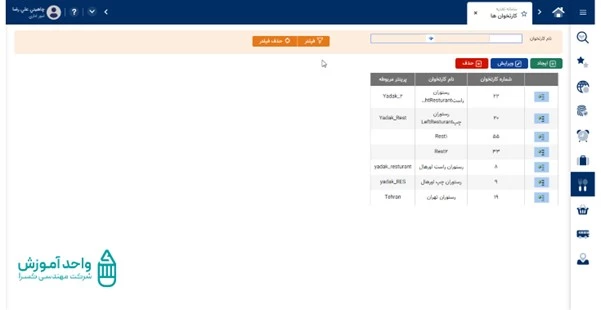
برای تعریف یک کارتخوان جدید گزینه «ایجاد» را انتخاب کرده و اطلاعات مورد نیاز را در این تب وارد می کنید.
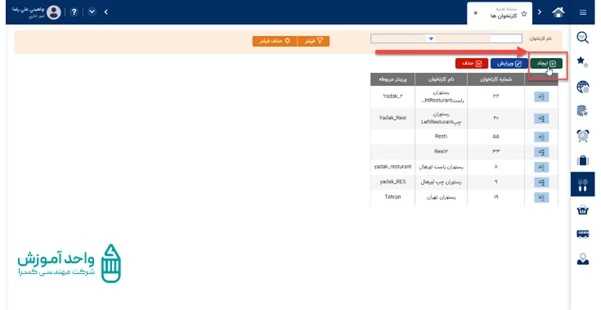
در تب نمایش داده شده، برای ایجاد کارتخوان در قسمت «شماره کارتخوان» باید آی دی کارتخوان مورد نظر که بر روی دستگاه درج شده است یا شماره کارتخوان بر روی نرم افزار مرتبط را وارد کنید.
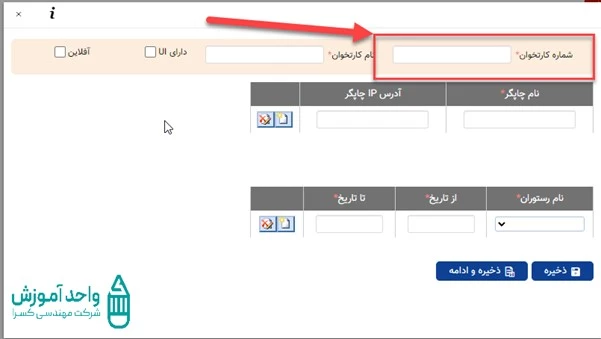
قسمت دیگر در این تب «نام کارتخوان» است که می توانید یک نام دلخواه برای آن وارد کنید.
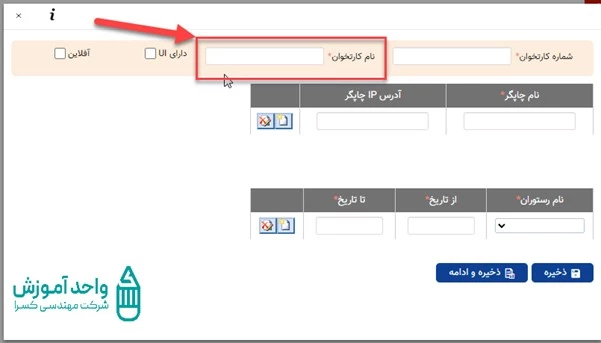
گزینه های دیگر «دارای ui» و «آفلاین» برای مصارف خاص هستند و آن ها را در چک باکس انتخاب نکنید.
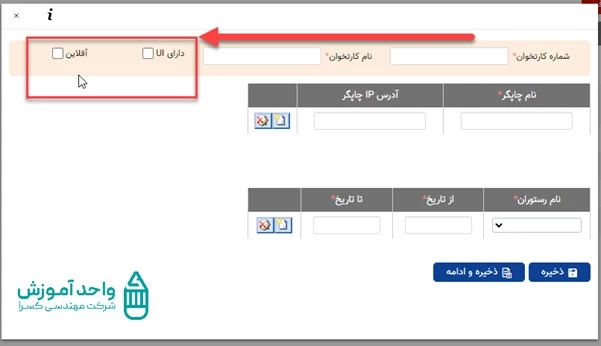
در قسمت «نام چاپگر» باید نام چاپگر مرتبط با این کارتخوان که به صورت معمول کارتخوان و چاپگر در یک رستوران قرار دارند را وارد کنید. دقت کنید که نام چاپگر به درستی وارد شده باشد زیرا ارتباط با کارتخوان از طریق نام چاپگر می باشد و نیازی به وارد کردن آی پی چاپگر نیست.

در قسمت «نام رستوران» اسم رستورانی که کارتخوان در آن قرار دارد را وارد می کنید. توجه داشته باشید که ممکن است یک کارتخوان در بازه های زمانی متفاوت در رستوران های متفاوتی وجود داشته باشد، اما هیچ وقت امکان ندارد در یک زمان به دو رستوران متصل شده باشد. اما در یک رستوران امکان وجود چندین کارتخوان وجود دارد.
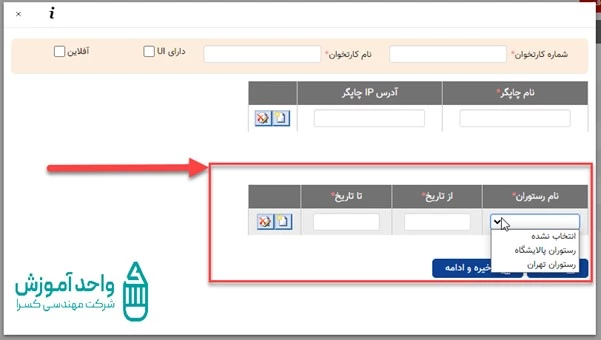
پس از وارد کردن اطلاعات مورد نیاز برای ثبت کارتخوان گزینه ذخیره را انتخاب می کنیم. کارتخوان جدید به لیست کارتخوان های شما اضافه می شود. برای ویرایش یک کارتخوان، سطر مربوط به آن را انتخاب کرده و گزینه «ویرایش» را انتخاب می کنید.
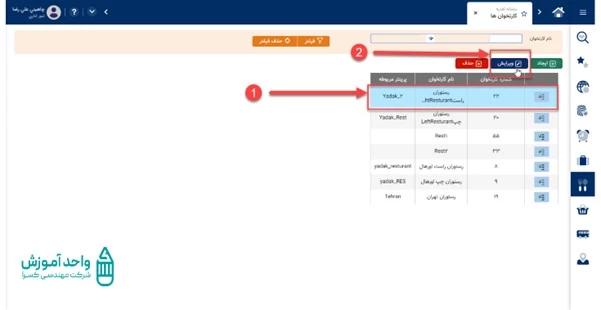
برای حذف یک کارتخوان، بعد از انتخاب سطر مربوطه گزینه «حذف» را انتخاب می کنید.
لطفا برای دریافت مشاوره و خرید فرم را پر کنید.